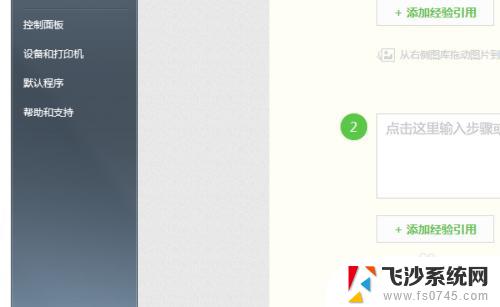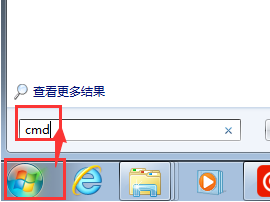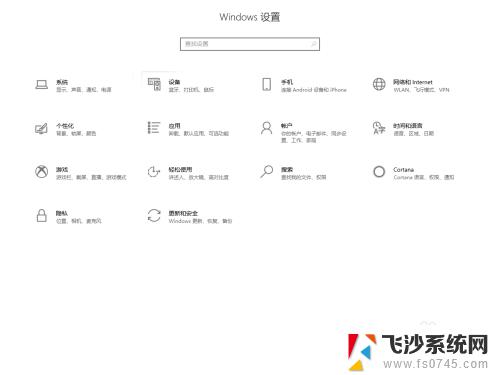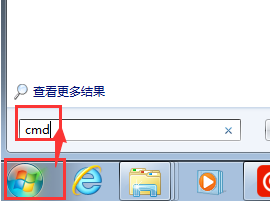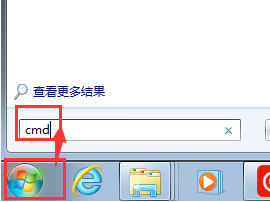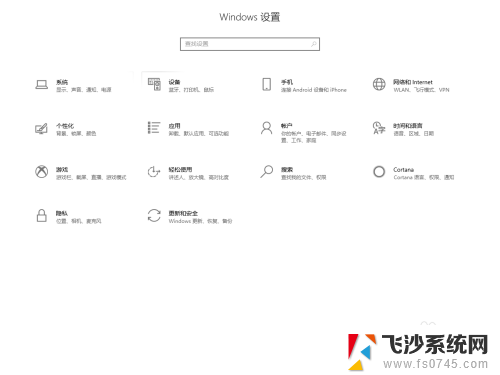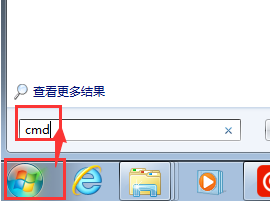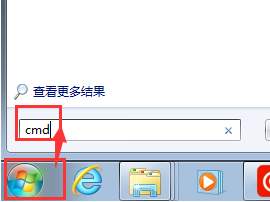惠普打印机怎么设置ip地址 HP网络打印机如何设置IP地址
更新时间:2024-01-15 12:07:37作者:xtang
在现代办公环境中,打印机已经成为了必不可少的办公设备之一,而惠普作为一家知名的打印机品牌,其打印机的性能和稳定性备受用户青睐。很多用户在使用惠普打印机时却遇到了一个共同的问题,那就是如何设置打印机的IP地址。毕竟只有正确设置了IP地址,我们才能够顺利地将打印机连接到网络中,实现远程打印的功能。惠普打印机到底如何设置IP地址呢?接下来我们将详细介绍HP网络打印机设置IP地址的方法。
方法如下:
1.打印机连接网络以后,默认是DHCP方式获得IP地址的。
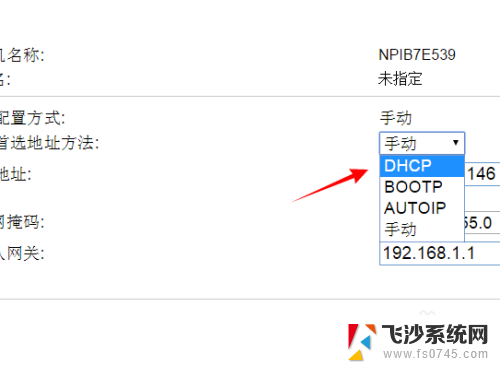
2.如果还不知道打印机的IP可以通过网络中找到打印机名。打开进入【网络】
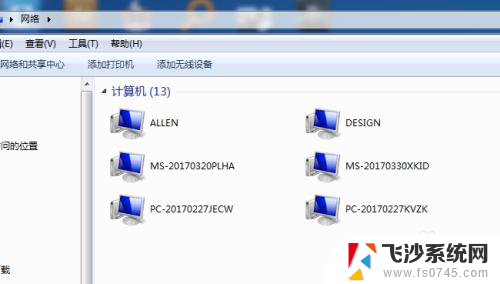
3.在浏览器中输入http://打印机名或IP地址,打开打印机设置界面。
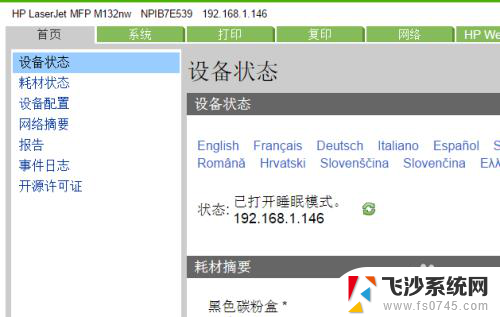
4.点击【网络】进入网络设置界面。
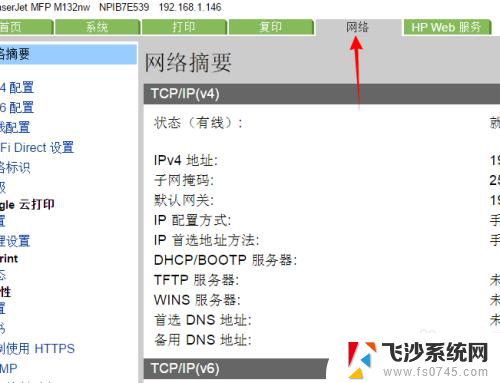
5.在左侧的配置菜单中点击打开【IPv4 配置】
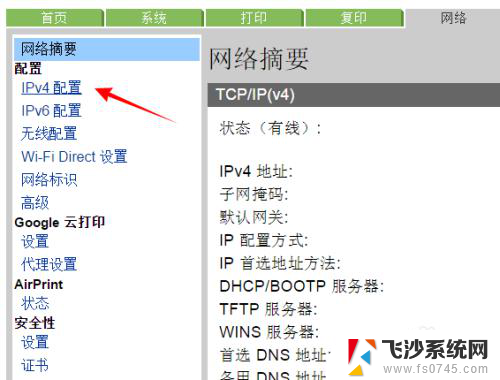
6.把“IP 首选地址方法”修改成【手动】
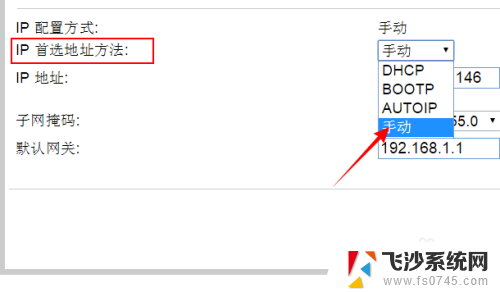
7.再分别输入局域网IP地址与网关。
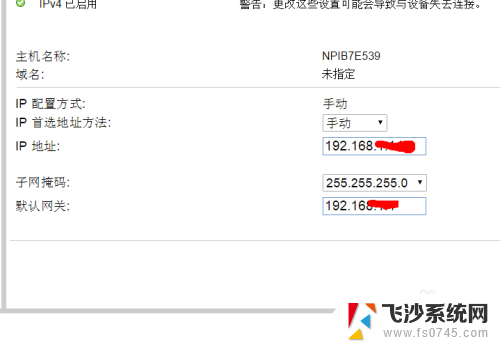
8.保存应用,再进入【网络摘要】可以查看网络的相关设置内容。
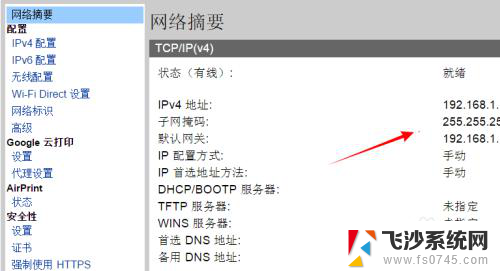
以上就是如何设置惠普打印机的IP地址的全部内容,需要的用户可以按照以上步骤进行操作,希望对大家有所帮助。